Configurazione della scansione
È possibile configurare le impostazioni di scansione ed eseguire la scansione remota dalla schermata di Desktop Browser per importare i risultati digitalizzati di un documento cartaceo nella cartella di una libreria.
1.
Installare il driver dello scanner da utilizzare.
2.
Fare clic su  (Imp. scan.) sulla barra multifunzione.
(Imp. scan.) sulla barra multifunzione.
 (Imp. scan.) sulla barra multifunzione.
(Imp. scan.) sulla barra multifunzione.In alternativa, eseguire uno dei passaggi indicati di seguito.
Fare clic su  per
per  (Sca.) sulla barra multifunzione e selezionare [Impostazioni scansione]
(Sca.) sulla barra multifunzione e selezionare [Impostazioni scansione]
 per
per  (Sca.) sulla barra multifunzione e selezionare [Impostazioni scansione]
(Sca.) sulla barra multifunzione e selezionare [Impostazioni scansione]Selezionare il menu [File] > [Esegui scansione] > [Impostazioni scansione]
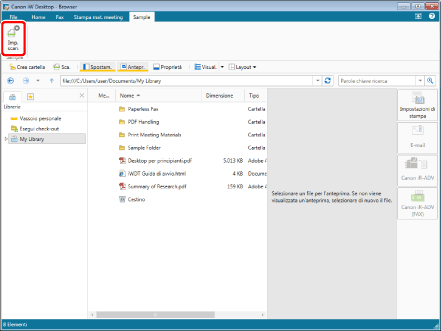
La finestra di dialogo [Impostazioni scansione] viene visualizzata.
|
NOTA
|
|
Se i comandi non sono visualizzati sulla barra multifunzione di Desktop Browser, vedere la seguente sezione per visualizzarli.
Quest'operazione può anche essere eseguita con i pulsanti della barra degli strumenti. Se i pulsanti non vengono visualizzati sulla barra degli strumenti di Desktop Browser, svolgere le seguenti operazioni per visualizzarli.
|
3.
Configurare le impostazioni avanzate di scansione nella finestra di dialogo [Impostazioni scansione].
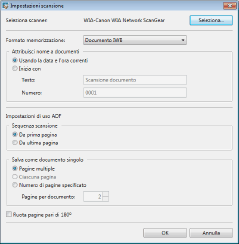
Gli elementi da configurare sono i seguenti:
|
[Seleziona scanner]
|
Selezionare lo scanner nella finestra di dialogo [Seleziona origine] visualizzata selezionando [Seleziona].
|
|
[Formato memorizzazione]
|
È possibile impostare uno dei seguenti tipi di formato di memorizzazione per i dati digitalizzati.
[Documento IWB]
[PDF]
[TIFF]
|
|
[Attribuisci nome a documenti]
|
Selezionare il metodo di denominazione di un documento da salvare.
|
|
[Usando la data e l'ora correnti]
|
Configurare il nome del documento nel formato "AAAA-MM-GG_OO-MM-SS.<estensione>" mediante l'ora e la data correnti.
|
|
[Inizia con]
|
Configurare il nome del documento nel formato "<testo><numeri di serie dal numero iniziale>.<estensione>" mediante le stringhe di caratteri specificate in [Testo] e il numero specificato in [Numero].
|
|
[Testo]
|
Immettere le stringhe di caratteri fino a un massimo di 100 caratteri.
|
|
[Numero]
|
Immettere un numero intero (fino a 10 cifre) compreso tra 0 e 2.147.483.647.
|
|
[Impostazioni di uso ADF]
|
Configurare il metodo di salvataggio da applicare per l'utilizzo dell'ADF (Auto Document Feeder, alimentatore automatico di documenti).
|
|
[Sequenza scansione]
|
Selezionare l'ordine di scansione.
|
|
[Da prima pagina]
|
Salva le pagine digitalizzate nell'ordine di scansione.
|
|
[Da ultima pagina]
|
Salva le pagine digitalizzate nell'ordine inverso di scansione.
|
|
[Salva come documento singolo]
|
Selezionare il metodo di salvataggio del documento.
|
|
[Pagine multiple]
|
Salva le pagine digitalizzate in un unico documento.
|
|
[Ciascuna pagina]
|
Salva una delle pagine digitalizzate in un unico documento. Questa opzione può essere configurata se è stato selezionato [TIFF] come formato di salvataggio.
|
|
[Numero di pagine specificato]
|
Salva tutte le pagine digitalizzate specificate in [Pagine per documento] come un unico documento.
|
|
[Pagine per documento]
|
Specifica il numero di pagine, da 2 a 100, in un unico documento.
|
|
[Ruota pagine pari di 180º]
|
Ruota di 180° le pagine di numero pari durante il salvataggio di documenti composti da più pagine.
|
|
NOTA
|
|
I caratteri che non possono essere utilizzati per [Testo] sono i seguenti.
"~", """, "#", "%", "&", "*", ":", "<", ">", "?", "/", "\", "{", "|", "}", tabulazioni, interruzioni di linea, "CON", "PRN", "AUX", "NUL", " COM", " LPT"
Se si utilizza un carattere che non può essere utilizzato per una libreria che memorizza i documenti digitalizzati, si verifica un errore durante la memorizzazione del documento.
|
4.
Fare clic su [OK].